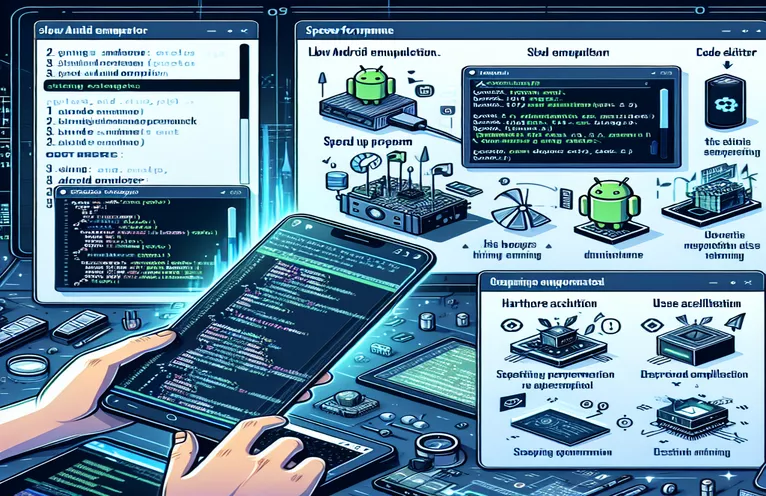تحسين أداء محاكي Android على الأجهزة القديمة
يمكن أن يكون تشغيل محاكي Android على جهاز قديم بطيئًا بشكل محبط، حتى مع معالج Celeron بسرعة 2.67 جيجا هرتز وذاكرة الوصول العشوائي (RAM) بسعة 1.21 جيجا بايت على إعداد Windows XP Professional. على الرغم من اتباع كافة تعليمات الإعداد الخاصة بـ IDE، وSDKs، وJDKs، إلا أن تحقيق بدء تشغيل سريع للمحاكي أمر نادر الحدوث. تستكشف هذه المقالة الأسباب الكامنة وراء الأداء البطيء وتوفر حلولاً عملية لتسريع محاكي Android.
سننظر في استراتيجيات مختلفة لتحسين سرعة المحاكي، بدءًا من تحسين إعدادات النظام وحتى تعديل تكوينات المحاكي. بحلول نهاية هذا الدليل، سيكون لديك فهم أفضل لكيفية جعل بيئة تطوير Android لديك أكثر كفاءة، حتى على الأجهزة القديمة.
| يأمر | وصف |
|---|---|
| navigate to AVD Manager | قم بالوصول إلى Android Virtual Device Manager في Android Studio لإدارة إعدادات المحاكي. |
| change Graphics to Software or Hardware GLES 2.0 | قم بتعديل إعدادات الرسومات الخاصة بالمحاكي لاستخدام عرض البرامج أو الرسومات المسرَّعة بالأجهزة للحصول على أداء أفضل. |
| disable unnecessary sensors and features | قم بإيقاف تشغيل ميزات المحاكي مثل أجهزة الاستشعار والأجهزة الطرفية الأخرى غير المطلوبة لتقليل استخدام الموارد. |
| use Host GPU | قم بتمكين المحاكي من استخدام وحدة معالجة الرسومات (GPU) للكمبيوتر المضيف للعرض وتحسين السرعة والأداء. |
| increase virtual memory | اضبط مقدار الذاكرة الافتراضية المخصصة للنظام لتحسين الأداء، خاصة عند تشغيل التطبيقات كثيفة الاستخدام للموارد مثل المحاكيات. |
| defragment hard drive | قم بتشغيل أداة إلغاء تجزئة القرص لتحسين محرك الأقراص الثابتة للحصول على أداء أفضل للقراءة/الكتابة. |
| close background applications | قم بإيقاف تشغيل التطبيقات غير الضرورية التي تعمل في الخلفية لتحرير موارد النظام للمحاكي. |
تحسين محاكي Android للحصول على أداء أفضل
تم تصميم البرامج النصية المذكورة أعلاه لمعالجة الأداء البطيء لمحاكي Android على الأجهزة القديمة، مثل الجهاز المزود بمعالج Celeron بسرعة 2.67 جيجا هرتز وذاكرة الوصول العشوائي (RAM) سعة 1.21 جيجا بايت التي تعمل بنظام التشغيل Windows XP Professional. يركز البرنامج النصي الأول على تعديل الإعدادات داخل Android Virtual Device (AVD) Manager في Android Studio. من خلال الانتقال إلى AVD Manager واختيار الجهاز الظاهري، يمكن للمستخدمين تحرير التكوين. تتضمن التعديلات الرئيسية تغيير إعداد الرسومات إلى Software or Hardware GLES 2.0وزيادة تخصيص ذاكرة الوصول العشوائي (RAM) وتعطيل أجهزة الاستشعار والميزات غير الضرورية. تساعد هذه التغييرات على تقليل الحمل على النظام، مما يجعل المحاكي يعمل بسلاسة أكبر.
يتضمن البرنامج النصي الثاني تثبيت وتكوين Intel Hardware Accelerated Execution Manager (HAXM)، مما يعزز سرعة المحاكي بشكل كبير من خلال استخدام تسريع الأجهزة. تتضمن الخطوات تنزيل برنامج تثبيت HAXM وتشغيله والتأكد من تثبيت الملف Use Host GPU يتم تحديد الخيار في AVD Manager. يتيح ذلك للمحاكي الاستفادة من وحدة معالجة الرسومات (GPU) للكمبيوتر المضيف، مما يقلل من عبء المعالجة على وحدة المعالجة المركزية (CPU) ويعزز الأداء. بالإضافة إلى ذلك، فإن التحقق من تشغيل HAXM من خلال مدير المهام يؤكد أن تسريع الأجهزة نشط، مما يؤدي إلى عمليات محاكاة أسرع.
تعزيز أداء النظام لكفاءة المحاكي
يركز البرنامج النصي الثالث على تحسين إعدادات النظام على نظام التشغيل Windows XP لتحسين الأداء العام، وهو ما يفيد المحاكي بدوره. يُطلب من المستخدمين فتح لوحة التحكم، وتحديد خصائص النظام، والانتقال إلى علامة التبويب خيارات متقدمة لضبط إعدادات الأداء. عن طريق اختيار الخيار ل Adjust for best performance، يقوم النظام بتعطيل التأثيرات المرئية التي تستهلك الموارد. تتضمن الخطوات الأخرى زيادة الذاكرة الافتراضية وإلغاء تجزئة القرص الصلب وإغلاق تطبيقات الخلفية. تساعد هذه الإجراءات على تحرير موارد النظام، وإتاحتها للمحاكي وتحسين استجابته.
يتناول كل برنامج نصي جوانب مختلفة من مشكلات أداء المحاكي. ومن خلال الجمع بين التعديلات في AVD Manager، والاستفادة من تسريع الأجهزة باستخدام HAXM، وتحسين إعدادات النظام، يمكن للمستخدمين تحقيق تحسينات كبيرة في سرعة المحاكي وكفاءته. تعتبر هذه الخطوات ضرورية للمطورين الذين يعملون بأجهزة محدودة، مما يضمن تجربة تطوير أكثر سلاسة وإنتاجية.
تحسين أداء محاكي Android من خلال تعديلات التكوين
استخدام AVD Manager وإعدادات المحاكي في Android Studio
open Android Studionavigate to AVD Managerselect your virtual deviceclick on Edit (pencil icon)change Graphics to Software or Hardware GLES 2.0increase RAM allocation to 1024 MB or morereduce screen resolutiondisable unnecessary sensors and featuressave and start the emulatorobserve improved performance
تعزيز سرعة المحاكي من خلال الاستفادة من Intel HAXM
تثبيت وتكوين Intel Hardware Accelerated Execution Manager (HAXM)
download Intel HAXM installerrun the installerfollow the installation promptsopen Android Studiogo to AVD Managerensure Use Host GPU is checkedstart the emulatoropen task manager to verify HAXM is runningobserve improved emulator speedadjust HAXM settings if needed
تحسين إعدادات النظام لتحسين أداء المحاكي
ضبط إعدادات Windows XP لتحسين السرعة
open Control Panelselect System Propertiesgo to the Advanced tabclick on Settings under Performancechoose Adjust for best performancedisable unnecessary startup programsincrease virtual memorydefragment hard driveclose background applicationsreboot the system
طرق بديلة لتحسين أداء محاكي Android
هناك جانب مهم آخر يجب مراعاته عند تحسين أداء محاكي Android وهو استخدام المحاكيات البديلة وتقنيات المحاكاة الافتراضية. توفر المحاكيات مثل Genymotion أداءً أفضل مقارنةً بمحاكي Android الافتراضي الذي يوفره Android Studio. تم تصميم Genymotion ليكون أكثر كفاءة في استخدام الموارد ويمكنه الاستفادة من تقنيات المحاكاة الافتراضية مثل VirtualBox لتحسين الأداء. يمكن للمستخدمين تنزيل Genymotion وتثبيته، ثم إنشاء وتكوين الأجهزة الافتراضية التي غالبًا ما تعمل بشكل أسرع وأكثر سلاسة من تلك الموجودة في Android Studio. بالإضافة إلى ذلك، فهو يوفر ميزات تصحيح متقدمة، والتي يمكن أن تكون مفيدة للمطورين.
علاوة على ذلك، فإن استخدام تقنيات المحاكاة الافتراضية مثل Intel VT-x أو AMD-V يمكن أن يعزز أداء المحاكي بشكل كبير. يعد التأكد من تمكين المحاكاة الافتراضية في إعدادات BIOS أمرًا بالغ الأهمية. يمكن التحقق من ذلك وتمكينه عن طريق الدخول إلى قائمة BIOS أثناء بدء تشغيل النظام. بمجرد تمكين دعم المحاكاة الافتراضية، يمكن للمحاكي أن يعمل بكفاءة أكبر حيث يمكنه الاستفادة مباشرة من ملحقات المحاكاة الافتراضية لوحدة المعالجة المركزية. وهذا يقلل من الحمل المرتبط بالمحاكاة التقليدية القائمة على البرامج، مما يؤدي إلى أجهزة افتراضية أسرع وأكثر استجابة.
الأسئلة المتداولة حول أداء محاكي Android
- لماذا يعمل محاكي Android الخاص بي ببطء شديد؟
- قد يعمل محاكي Android ببطء بسبب محدودية موارد النظام، مثل ذاكرة الوصول العشوائي (RAM) وطاقة وحدة المعالجة المركزية (CPU)، أو عدم كفاية إعدادات التكوين داخل المحاكي.
- كيف يمكنني تسريع محاكي Android الخاص بي؟
- قم بتسريع محاكي Android الخاص بك عن طريق زيادة تخصيص ذاكرة الوصول العشوائي (RAM)، وتمكينها Use Host GPUوتعطيل الميزات غير الضرورية واستخدام تسريع الأجهزة مع Intel HAXM.
- ما هو Intel HAXM وكيف يساعد؟
- Intel HAXM هو محرك محاكاة افتراضية مدعوم بالأجهزة يستخدم إمكانات المحاكاة الافتراضية لوحدة المعالجة المركزية لتحسين أداء محاكي Android.
- هل يمكنني استخدام محاكيات أخرى إلى جانب محاكي Android الافتراضي؟
- نعم، يمكن استخدام المحاكيات مثل Genymotion كبدائل. وهي غالبًا ما تكون أكثر كفاءة في استخدام الموارد وتقدم أداءً أفضل.
- كيف يمكنني تمكين المحاكاة الافتراضية على نظامي؟
- يمكنك تمكين المحاكاة الافتراضية عن طريق الوصول إلى إعدادات BIOS أثناء بدء تشغيل النظام وتشغيل Intel VT-x أو AMD-V، اعتمادًا على وحدة المعالجة المركزية لديك.
- لماذا يجب أن أفكر في استخدام Genymotion؟
- يوفر Genymotion أداءً أسرع وميزات تصحيح أخطاء متقدمة وإدارة فعالة للموارد مقارنةً بمحاكي Android الافتراضي.
- ما هي بعض النصائح لتحسين النظام لتحسين أداء المحاكي؟
- قم بتحسين نظامك عن طريق زيادة الذاكرة الافتراضية، وإلغاء تجزئة محرك الأقراص الثابتة، وإغلاق تطبيقات الخلفية غير الضرورية.
- كيف أقوم بضبط إعدادات الأداء في محاكي Android؟
- اضبط إعدادات الأداء بالانتقال إلى AVD Manager في Android Studio وتعديل الرسومات وتخصيص ذاكرة الوصول العشوائي (RAM) وخيارات التكوين الأخرى.
- هل من الضروري تحديث أدوات المحاكي وأدوات SDK بانتظام؟
- نعم، يضمن الحفاظ على تحديث أدوات المحاكي وأدوات SDK حصولك على أحدث تحسينات الأداء وإصلاحات الأخطاء.
الأفكار النهائية حول تحسين أداء المحاكي
يتطلب تحسين أداء محاكي Android على الأجهزة القديمة اتباع نهج متعدد الأوجه. ومن خلال ضبط الإعدادات في AVD Manager، واستخدام تسريع الأجهزة، وتحسين موارد النظام، يمكن للمطورين تحقيق مكاسب كبيرة في الأداء. توفر المحاكيات البديلة مثل Genymotion فوائد إضافية. وتضمن هذه الاستراتيجيات تجربة تطوير أكثر كفاءة وإنتاجية، حتى على الأجهزة ذات الإمكانات المحدودة.